升級前最重要的就是備份。
利用 itunes 備份完,你知道你的 itune 幫你的 iphone 備份到那裏去嗎?
之前寫過一篇在 windows 底下的,可是用 iphone,還在用 windows 電腦,套句時下流行話
「not fashion」
itunes 備份可分為三部份(一)iphone 備份檔(重灌後還原用的)
(二)應用程式
(三)音樂電影等媒體檔
以下都以 mac 做例子(一)iphone 備份檔
iphone 的備份檔會存在Home -->資源庫-->application support-->MobileSync 內。
但奇怪的是以前10.6版的時候找得到,為何升上10.7後不見了?
原來10.7後,基於安全理由,系統將 「資源庫」隱藏起來了。
要顯示隱藏資料夾或檔案,最簡單快速的方法,就是進入終端機下指令
1. 終端機指令法
defaults write com.apple.finder AppleShowAllFiles TRUE
killall Finder若要還原成不顯示隱藏資料夾或檔案,將上述命令 TRUE 改成 FALSE 即可。
defaults write com.apple.finder AppleShowAllFiles FALSE
killall Finder
killall Finder
可是這指令誰背的起來呀?有沒有比較簡單的方法?
當然有!
2. 直接執行程式法
請下載以下二個檔案,這是筆者利用 automator 製作的二個檔案
但是萬一到了美眉家中,突然要秀出隱藏檔,指令卻背不起來,檔案又沒在身邊
這個妹又恰巧是自己的菜,不就整個弱掉了?
這時就要秀出秘技,顯示自己有多威了。
3. 秘技法 (option go to)
於 finder 選 前往,按下 option 鍵,發現多了一個消失的密室-資源庫就跑出來了

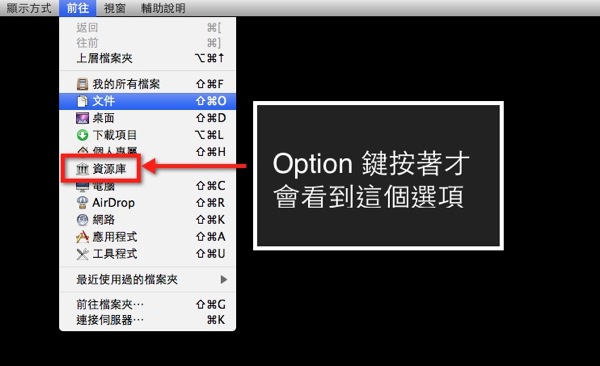
若常常要存取這個資料夾,將 title bar上的資源庫,拖曳至左邊喜好項目 side bar 中即可。

看到沒,你 iphone 的完整備份檔,都在這。
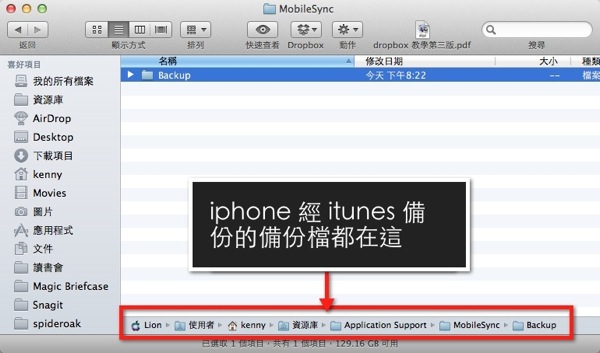
除了 time machine 備份外,備建議自己找顆硬碟另外存一份,比較保險。
(二)應用程式的備份
這部份簡單,就在Home -->音樂-->itunes-->itunes media-->mobile applications 下。
你會看到你在 itunes store 買的所有 ipa應用程式。
建議拿顆外接硬碟備份起來吧。以防備該 apps 於 appstore 下架。
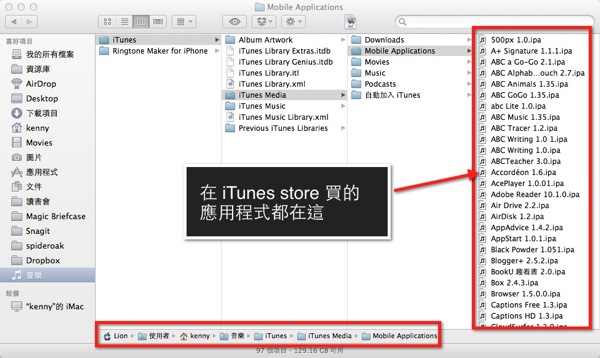
(三)音樂電影媒體檔備份
就在Home -->音樂-->itunes-->itunes media-->music (movies)下。
你會看到你在 itunes 儲存的音樂及影片。
老話一句,快拿顆外接硬碟備份起來吧。


沒有留言:
張貼留言